Zaktualizowany 2024 kwietnia: Przestań otrzymywać komunikaty o błędach i spowolnij swój system dzięki naszemu narzędziu do optymalizacji. Pobierz teraz na pod tym linkiem
- Pobierz i zainstaluj narzędzie do naprawy tutaj.
- Pozwól mu przeskanować twój komputer.
- Narzędzie będzie wtedy napraw swój komputer.
Wiadomości SMS to jedne z najbardziej prywatnych informacji w telefonie, dlatego należy dodać dodatkową warstwę prywatności do aplikacji do obsługi wiadomości.
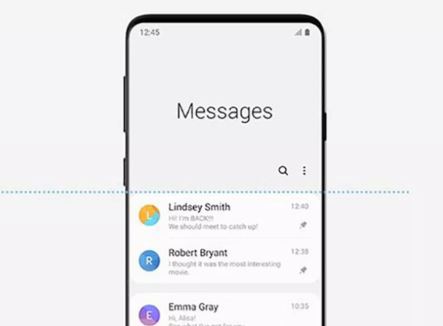
Istnieją dwa sposoby ukrywania wiadomości w Galaxy S10. Możesz wyłączyć powiadomienia podglądu wiadomości tekstowych na ekranie blokady i możesz całkowicie ukryć aplikację do przesyłania wiadomości, uniemożliwiając każdemu dostęp do Twojego Galaxy S10.
Włącz lub wyłącz podgląd tekstu w Galaxy S10
Upewnij się, że Twoje aplikacje są zaktualizowane, ponieważ poniższe kroki dotyczą najnowszej wersji.
Aktualizacja z kwietnia 2024 r.:
Za pomocą tego narzędzia możesz teraz zapobiegać problemom z komputerem, na przykład chroniąc przed utratą plików i złośliwym oprogramowaniem. Dodatkowo jest to świetny sposób na optymalizację komputera pod kątem maksymalnej wydajności. Program z łatwością naprawia typowe błędy, które mogą wystąpić w systemach Windows - nie ma potrzeby wielogodzinnego rozwiązywania problemów, gdy masz idealne rozwiązanie na wyciągnięcie ręki:
- Krok 1: Pobierz narzędzie do naprawy i optymalizacji komputera (Windows 10, 8, 7, XP, Vista - Microsoft Gold Certified).
- Krok 2: kliknij „Rozpocznij skanowanie”, Aby znaleźć problemy z rejestrem Windows, które mogą powodować problemy z komputerem.
- Krok 3: kliknij „Naprawić wszystko”, Aby rozwiązać wszystkie problemy.
- Na ekranie głównym przeciągnij kursor w górę lub w dół na środku ekranu, aby uzyskać dostęp do ekranu aplikacji.
- Te instrukcje dotyczą tylko domyślnego trybu i układu ekranu głównego.
- Dotknij Wiadomości.
- Jeśli zostanie wyświetlony monit o zmianę domyślnej aplikacji SMS, naciśnij klawisz YES, aby potwierdzić.
- Naciśnij ikonę Menu (po prawej).
- Wybierz Ustawienia.
- Stuknij Powiadomienia.
- Stuknij przycisk Pokaż powiadomienia, aby włączyć lub wyłączyć ikonę.
- Jeśli jest włączony, skonfiguruj następujące elementy:
- Stuknij ikonę aplikacji, aby ją włączyć lub wyłączyć.
- Po włączeniu na ikonie aplikacji pojawia się mała kropka wskazująca, że możesz przegapić powiadomienie.
- W sekcji Kategorie wybierz jedną z następujących opcji:
- Ogólne powiadomienia
- Aktualności
- Wybierz jedną z następujących opcji konfiguracji:
- Dostępne opcje mogą się różnić.
- Styl powiadomienia (Alert lub Silent).
- Dźwięk
- Naciśnij, a następnie wybierz żądaną opcję (na przykład Standard, Cichy itp.).
- Wibrować
- Naciśnij, aby włączyć lub wyłączyć.
- Zastosuj odznaki ikon
- Naciśnij, aby włączyć lub wyłączyć.
- Zablokuj ekran
- Dotknij, a następnie wybierz żądaną opcję (na przykład Pokaż zawartość, Ukryj zawartość, Nie pokazuj powiadomień).
- Ignoruj Nie przeszkadzać
- Naciśnij, aby włączyć lub wyłączyć.
- Jeśli jest włączony, skonfiguruj następujące elementy:
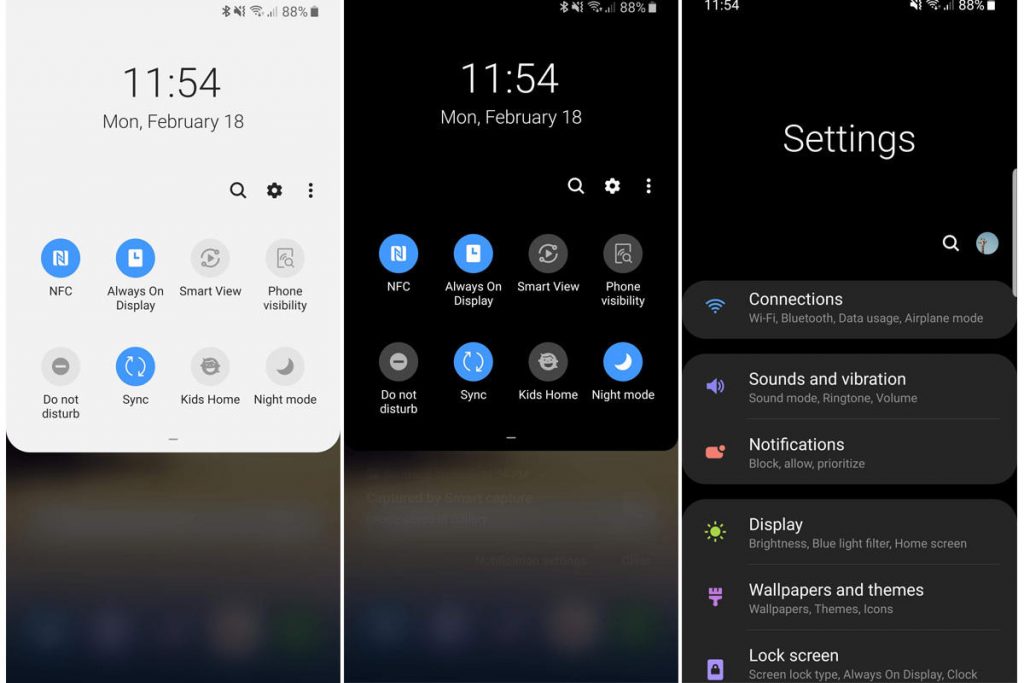
Całkowicie ukryj aplikację Wiadomości za pomocą aplikacji innej firmy
Był czas, kiedy na telefonach z Androidem można było zainstalować aplikację innej firmy, która pozwalała ukrywać poszczególne wiadomości tekstowe, ale nie tracisz już czasu na jej szukanie. Zmiany w regułach uprawnień aplikacji Google oznaczają, że aplikacje nie mają już dostępu do kontaktów ani wiadomości.
Wnioski
Jak widać, Samsung oferuje wiele możliwości dostosowania ekranu blokady i powiadomień. W tym menu ustawień możesz zobaczyć podgląd tych powiadomień. Możesz więc wprowadzać zmiany i uzyskać dokładnie to, czego chcesz.
Jeśli wybierzesz opcję ukrywania treści, zrobisz to zawsze zobacz powiadomienia i wiesz, że otrzymujesz SMS lub e-mail. Telefon po prostu ukrywa zawartość i podgląd przed wścibskimi oczami. Zapewnia to dodatkowe bezpieczeństwo tym, którzy go potrzebują.
https://us.community.samsung.com/t5/Galaxy-S8/Text-message-pop-up-preview/td-p/119165
Porada eksperta: To narzędzie naprawcze skanuje repozytoria i zastępuje uszkodzone lub brakujące pliki, jeśli żadna z tych metod nie zadziałała. Działa dobrze w większości przypadków, gdy problem jest spowodowany uszkodzeniem systemu. To narzędzie zoptymalizuje również Twój system, aby zmaksymalizować wydajność. Można go pobrać przez Kliknięcie tutaj

CCNA, Web Developer, narzędzie do rozwiązywania problemów z komputerem
Jestem entuzjastą komputerów i praktykującym specjalistą IT. Mam za sobą lata doświadczenia w programowaniu komputerów, rozwiązywaniu problemów ze sprzętem i naprawach. Specjalizuję się w tworzeniu stron internetowych i projektowaniu baz danych. Posiadam również certyfikat CCNA do projektowania sieci i rozwiązywania problemów.

